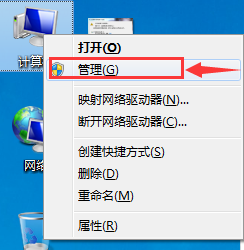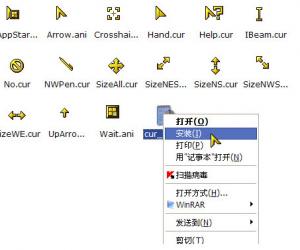如何在MindManager思维导图中添加附件?参考图文说明
发布时间:2020-06-30 15:42:16作者:知识屋
MindManager作为一款思维导图软件常常需要用到超链接功能,超链接功能虽然很方便,但是在其它设备上查看思维导图时链接的文件常常不能显示。那么如何解决这个问题呢?这里我们可以使用MindManager的“添加附件”功能,具体步骤如下:
MindManager如何在思维导图中添加附件?
1、打开MindManager,选中需要添加附件的主题文件。然后点击上方工具栏中的【插入】在其下拉菜单中点击【附加文件】。
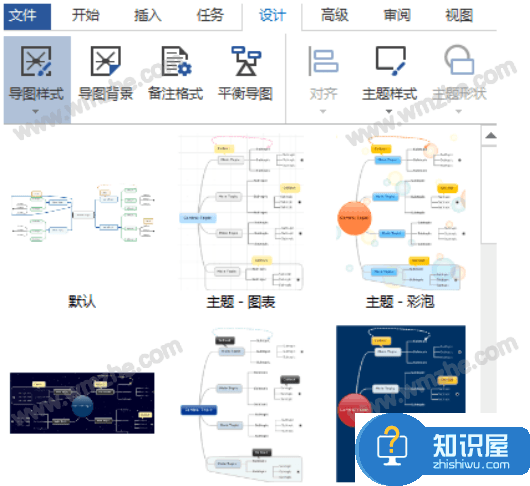
2、弹出“附加文件”窗口,选“附加一个或多个现有文件”,然后点击右边的浏览文件夹图标,浏览要添加的附件(一个或多个)。
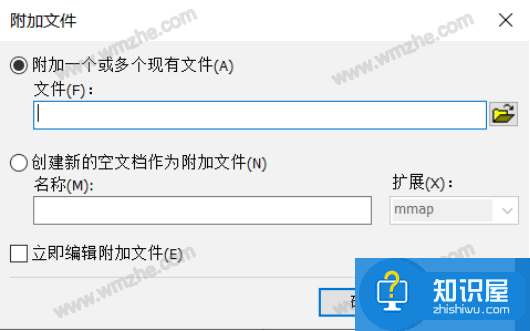
注意:勾选“附加文件”窗口左下方【立即编辑附件文件】后,可以在添加完附件后直接对附件进行编辑。
3、MindManager软件目前支持添加的附件格式有word、ppt、pdf、mmat等。添加附件后,可随时点击主题后方的附件图标,然后在其下拉菜单中选择【管理附件文件】,在弹出的窗口中对附件进行编辑。
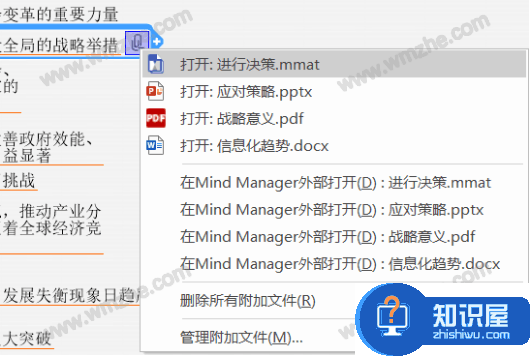
4、下图就是弹出的“管理附加文件”窗口,在这里用户可以对附件进行打开、另存为、添加、移除、重命名等操作。
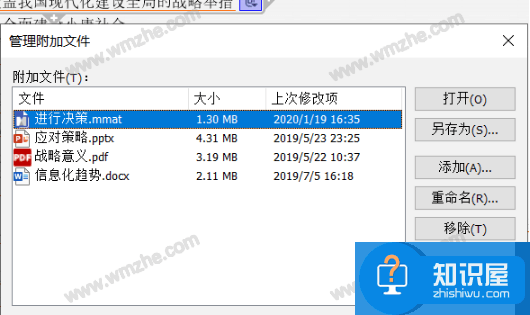
5、除了添加已有文件或文件夹,用户还可以创建新的空文档作为附加文件。具体操作:在“附加文件”窗口勾选“创建新的空文档作为附加文件”选项,然后点选右侧扩展选择空白文档的格式,点击【确定】即可。
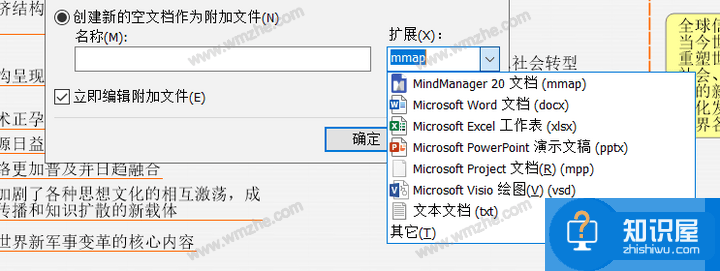
以上就是关于MindManager软件如何添加附件的介绍。用户通过添加附件的方法完成思维导图之后,由于添加附件也成为导图的一部分,这样分享或邮送给他人的时候,添加附件也会随思维导图一起被送走,他人查看时就不会出现思维导图缺失了。
知识阅读
软件推荐
更多 >-
1
 一寸照片的尺寸是多少像素?一寸照片规格排版教程
一寸照片的尺寸是多少像素?一寸照片规格排版教程2016-05-30
-
2
新浪秒拍视频怎么下载?秒拍视频下载的方法教程
-
3
监控怎么安装?网络监控摄像头安装图文教程
-
4
电脑待机时间怎么设置 电脑没多久就进入待机状态
-
5
农行网银K宝密码忘了怎么办?农行网银K宝密码忘了的解决方法
-
6
手机淘宝怎么修改评价 手机淘宝修改评价方法
-
7
支付宝钱包、微信和手机QQ红包怎么用?为手机充话费、淘宝购物、买电影票
-
8
不认识的字怎么查,教你怎样查不认识的字
-
9
如何用QQ音乐下载歌到内存卡里面
-
10
2015年度哪款浏览器好用? 2015年上半年浏览器评测排行榜!